Mengatur Toolbar Interface di Linux Mint
Toolbar adalah bar (karena sesuai dengan nama) dari tombol-tombol dan pilihan-pilihan yang mengijinkan anda melakukan tindakan dengan cepat pada objek-objek yang berbeda. Ada toolbar di dalam masing-masing folder (yang akan dijelaskan lebih lanjut).
Baca Juga (Kumpulan Tutorial Linux Mint Bahasa Indonesia)
Langkah Mengatur Toolbar Interface di Linux Mint
1. Klik Start Menu kemudian pilih Control Center seperti dibawah ini. |
| Mengatur Toolbar Interface di Linux Mint |
2. Pada Grup Look And Feel pilih Apperance seperti dibawah ini.
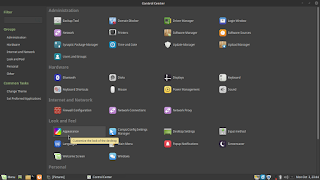 |
| Mengatur Toolbar Interface di Linux Mint |
3. Kemudian muncul tampilan Apperance Preferences, klik Tab Interface.
 |
| Mengatur Toolbar Interface di Linux Mint |
4. Kemudian akan muncul seperti dibawah ini, pilih saja Toolbar Button Labels; disitu ada 4 Pilihan.
" Pilihan Button
a. Text below items
b. Text beside items
c. Icons only
d. Text only"
 |
| Mengatur Toolbar Interface di Linux Mint |
5. Contoh Untuk Button Text below items
 |
| Mengatur Toolbar Interface di Linux Mint |
6. Contoh Untuk Button Text beside items
 |
| Mengatur Toolbar Interface di Linux Mint |
7. Contoh Untuk Button Icons only
 |
| Mengatur Toolbar Interface di Linux Mint |
8. Contoh Untuk Button Text Only
 |
| Mengatur Toolbar Interface di Linux Mint |
Ok buat semudah anda saja, mau pilih yang mana :D, semoga bermanfaat :D
\\ ::::::::::::::: || My Contact || ::::::::::::::: //
>> Facebook ** Abdur Rozak (Script Kiddie)
>> Twitter ** @JackTersakiti
>> Youtube ** Jack Tersakiti dan Jack Show Off
>> Instagram ** jack_tersakiti
>> BBM ** 57318B69
>> LINE ** jacktersakiti
>> E-Mail ** jack_tersakiti
// :::::::: || Why So Serious || ::::::::: \\
0 Komentar